
Het is een vaak gestelde vraag: "Wat is de beste muziekstreamingservice?" Mijn antwoord is, het hangt ervan af. Het is Spotify als u bereid bent geld in te leveren voor een hoogwaardige audiobeleving. Maar als je van gratis houdt, dan is het YouTube.
Helaas gaat YouTube niet alleen over muziek, en kan het behoorlijk vervelend zijn om te gebruiken als je alleen muziek wilt. Om er het maximale uit te halen, moet je de kracht van YouTube-afspeellijsten begrijpen.
In deze YouTube-beginnershandleiding vertellen we je over de voordelen van YouTube-afspeellijsten en hoe je ze kunt gebruiken om alles te leren en van alles te genieten.
Wat is een YouTube-afspeellijst (en waarom één gebruiken)?
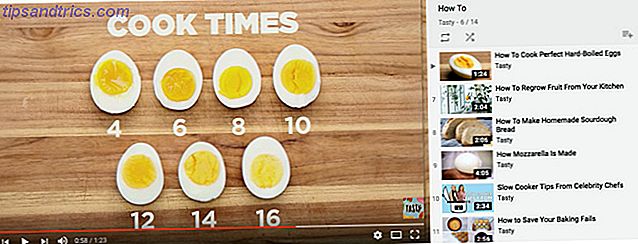
Een afspeellijst op YouTube is een verzameling video's. Het kan openbaar of privé zijn. Zodra u een lijst met video's organiseert Hoe u de beste online video's organiseert die u elke dag bekijkt De beste online video's organiseren die u elke dag bekijkt Er zijn speciale alternatieven waarmee u video's kunt opslaan en deze later kunt bekijken. Laten we eens kijken naar de beste systemen om video's op te slaan, zodat u later kunt terugkeren. Read More, ze kunnen na elkaar worden afgespeeld. Dit bespaart u de moeite om video's één voor één op te sporen.
Het helpt om de video's over een specifiek onderwerp of thema te organiseren. Je kunt echter ook een afspeellijst met niet-gerelateerde video's maken. U kunt bijvoorbeeld een afspeellijst met omgevingsgeluiden maken om op uw werk te luisteren. Of u kunt een lijst met willekeurige video's maken die u met vrienden wilt delen.
Het helpt je om je eigen video's beter vindbaar te maken. Als u uw eigen video's uploadt, is het van essentieel belang dat u uw video's in afspeellijsten organiseert om uw kijkers een betere ervaring te bieden. YouTube indexeert afspeellijsten en dit staat anderen toe om de verschillende video-inhoud te vinden die je hebt geüpload.
Een afspeellijst maken op YouTube
YouTube heeft versies voor de desktop, mobiele browsers, Android en iOS. Laten we eenvoudigheidshalve praten over de methode om een afspeellijst op het bureaublad te maken.
Het gaat als volgt: log in op YouTube met je Google-ID, zoek naar de eerste video die je in je afspeellijst wilt opnemen en voeg deze toe. U kunt video's op twee manieren toevoegen.
Methode 1: Door de zoekresultaten bladeren. Klik voor elke gewenste video op de drie verticale stippen> Toevoegen aan afspeellijst .

Methode 2: Open en bekijk de video. Klik vervolgens op het pictogram Toevoegen aan (plusteken) dat net onder de video is geplaatst.

In beide gevallen wordt een menu weergegeven waarmee u de video aan een bestaande afspeellijst kunt toevoegen of een nieuwe kunt maken. Als u klikt op Nieuwe afspeellijst maken, voert u de naam van de nieuwe afspeellijst in.

Gebruik de vervolgkeuzelijst om de privacyinstelling van je afspeellijst te selecteren. Stel het in op privé als u wilt dat het alleen voor uw ogen is.
Klik ten slotte op Maken . Je kunt nu dezelfde methode volgen om nieuwe video's toe te voegen aan deze afspeellijst.
Hoe een YouTube-afspeellijst bewerken
Zoals elke andere afspeellijst waar dan ook, heb je de volledige vrijheid om afspeellijsttitels, beschrijvingen, volgorde van video's of video's uit een afspeellijst te wijzigen. U kunt ook een video kiezen die als afspeellijstminiatuur fungeert.
Klik op een afspeellijst in de lijst onder Bibliotheek en klik vervolgens op de link Bewerken (met het potloodpictogram) naast uw accountnaam. De pagina Afspeellijst wordt weergegeven. Gebruik de aanpassingsopties om de manier te wijzigen waarop je afspeellijst wordt weergegeven.

Bijvoorbeeld:
- Plaats de muisaanwijzer op de titel van de afspeellijst en klik op het potloodpictogram om de titel te wijzigen.
- Klik op de link Een beschrijving toevoegen om een tekstvak te openen waarin u kunt uitleggen waar de afspeellijst over gaat.
- Beweeg uw muis over de linkerrand van de video totdat u de grijze verticale balk en een vierkoppige pijl ziet naast de miniatuur van de video. Versleep de video omhoog of omlaag om de afspeellijst opnieuw te ordenen.
- Beweeg uw muis over de rechterrand van de video om een koppeling weer te geven met de tekst Meer . Dit opent een paar extra opties om je afspeellijst te organiseren, inclusief de mogelijkheid om notities toe te voegen en een specifieke video in te stellen als de algemene thumbnail voor de hele afspeellijst.
Hoe maak je een YouTube-afspeellijst privé
Je kunt YouTube-afspeellijsten instellen op privé en deze voor jezelf houden. Of je kunt je zorgvuldig samengestelde collectie gebruiken via een openbare afspeellijst. Volg hetzelfde pad als hierboven om de pagina voor een afzonderlijke afspeellijst te bereiken.
Klik op de knop Instellingen afspeellijst . Kies de privacy-instelling van de afspeellijst in het privacymenu Playlist en klik vervolgens op Opslaan .

U kunt kiezen uit de drie beschikbare opties:
- Openbare video's en afspeellijsten kunnen worden bekeken door en met iedereen worden gedeeld.
- Privévideo 's en afspeellijsten zijn alleen zichtbaar voor u en de gebruikers die u kiest.
- Niet-vermelde video's en afspeellijsten kunnen door iedereen met de link worden bekeken en gedeeld.
We komen op YouTube vanwege de algemeen gedeelde openbare afspeellijsten 6 Geweldige manieren om afspeellijsten te vinden en te delen 6 Geweldige manieren om muziekafspeellijsten te zoeken en delen Streaming van muziekservices wordt steeds populairder, en dit betekent de mogelijkheid om afspeellijsten met familie te maken en te delen en vrienden zijn eenvoudiger dan ooit. Hier is hoe het te doen. Lees verder . Houd de video's dus niet voor jezelf, want meer delen zorgt voor een betere vindbaarheid. Dat brengt ons bij ons volgende punt.
Hoe deel je een YouTube-afspeellijst
Beleef de bijna verborgen sociale kracht van YouTube Hoe u het meeste kunt halen uit de sociale kant van YouTube Hoe u het meeste kunt profiteren van de sociale kant van YouTube YouTube IS een sociaal netwerk. Zelfs als je geen kanaal beheert, kan YouTube nuttig zijn voor interactie met de community. Maar waarom zou je willekeurige YouTubers willen leren kennen? En hoe? Lees verder . Je kunt eenvoudig een publieke YouTube-afspeellijst delen door op het pictogram Delen te klikken. Maar als u een privé-afspeellijst wilt delen, moet u uw vrienden of familie eerst uitnodigen om de video's te bekijken.
Laten we eens kijken hoe je een afspeellijst kunt delen die je hebt gemaakt:
Klik op een afspeellijst die u wilt delen en open deze op zijn eigen pagina. Klik op de link Bewerken (met het potloodpictogram) naast uw accountnaam.

Het beheerscherm voor afspeellijsten wordt weergegeven. Klik op de knop Delen en kies een methode om de afspeellijstkoppeling naar uw vrienden te verzenden.

Hoe een YouTube-afspeellijst in willekeurige volgorde af te spelen
Er was een tijd dat de YouTube Shuffle-knop op het bureaublad buggy was. Je moest vertrouwen op een site van derden, zoals RandomTube, om je nummers of video's in willekeurige volgorde af te spelen en te mixen.
Maar het lijkt erop dat de bug is verbrijzeld. Het is gemakkelijk om de video's in willekeurige volgorde met een klik te bekijken: klik op de knop Shuffle boven de afspeellijst.

Hoe een YouTube-afspeellijst te verwijderen
Je kunt afzonderlijke video's uit een afspeellijst verwijderen en ook een YouTube-afspeellijst volledig verwijderen. De wijzigingen in de YouTube-interface YouTube is beter geworden! 9 nieuwe functies die u moet weten YouTube is beter geworden! 9 nieuwe functies die u moet weten YouTube is zoveel beter als u enkele verborgen trucs en functies ontdekt. Hier zijn negen manieren om je YouTube-ervaring te verbeteren. Meer lezen verwarren gebruikers vaak, maar het verwijderen van een hele afspeellijst is eenvoudig.
Log in op je YouTube-account. Klik op de afspeellijst die u wilt verwijderen uit de bibliotheek in de linkerzijbalk van uw accountpagina. Klik op de link Bewerken (met het potloodpictogram) naast uw accountnaam.

De weergegeven pagina biedt u alle opties om uw afspeellijst te beheren. Klik op de drie verticale stippen ( Meer ) uiterst rechts van de naam van de afspeellijst.

Klik op Afspeellijst verwijderen om de afspeellijst uit uw account te verwijderen. Een bevestigingsvenster zal je vragen of je het zeker weet. Klik op de rode knop Ja, Verwijderen .
Hoe een YouTube-afspeellijst te downloaden
YouTube-apps voor iOS en Android samen met YouTube Go op Android 7 Lichtgewicht Android Go-apps om opslagruimte en geheugen te besparen 7 Lichtgewicht Android Go-apps om opslagruimte en geheugen te besparen Google's nieuwe Android Go-apps bieden lichtgewicht alternatieven voor kaarten, YouTube en meer. Dit is wat u moet weten en hoe u het nu kunt proberen. Meer lezen kunt u afzonderlijke video's offline bekijken. Maar er is nog geen manier om een volledige afspeellijst te downloaden. Daarvoor moet je terugvallen op een aantal uitstekende tools van derden.
We hebben enkele van de beste tools en apps bekeken voor het downloaden van YouTube-afspeellijsten. Dit is de korte lijst:
- KeepVid
- Gihosoft TubeGet
- 4K Video Downloader
- VLC Media Speler
Er zijn ook meerdere keuzes beschikbaar op internet als u niets wilt installeren. Velen komen met vervelende advertenties. Maar hier zijn er twee die u kunt uitproberen:
- DDownr
- CollectYouTube.com
Begin vandaag met het gebruik van YouTube-afspeellijsten
YouTube is ook een van de populairste 'zoekmachines' op internet. Het enorme aantal video's dat elke dag wordt geüpload, maakt het een draaikolk van informatie. Zorgvuldig geplande afspeellijsten maken het overzichtelijker. We hebben net de oppervlakte in deze beginnershandleiding bekrast en je kunt er zeker van zijn dat er nog meer YouTube-trucs te ontdekken zijn.
Dus, als je een sleutelwoord hebt, bekijk dan deze coole YouTube-URL-trucs 10 YouTube-URL-trucs die je moet weten over 10 YouTube-URL-trucs die je moet kennen YouTube is de belangrijkste online videosite met een verbluffend aantal video's. Met deze URL-trucs kunt u met minimale inspanningen meer uit de service halen. Lees meer om er nu meer uit te halen.



